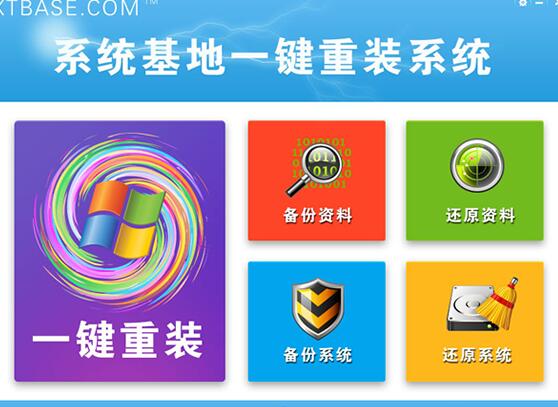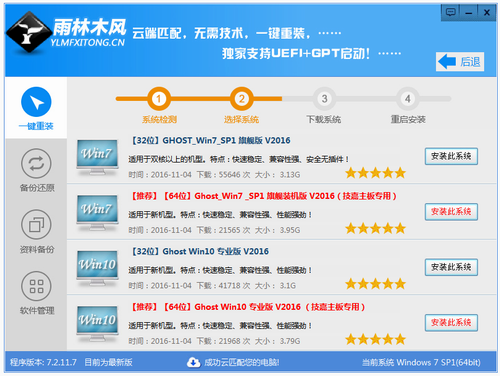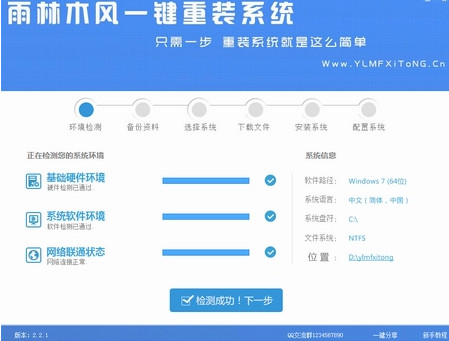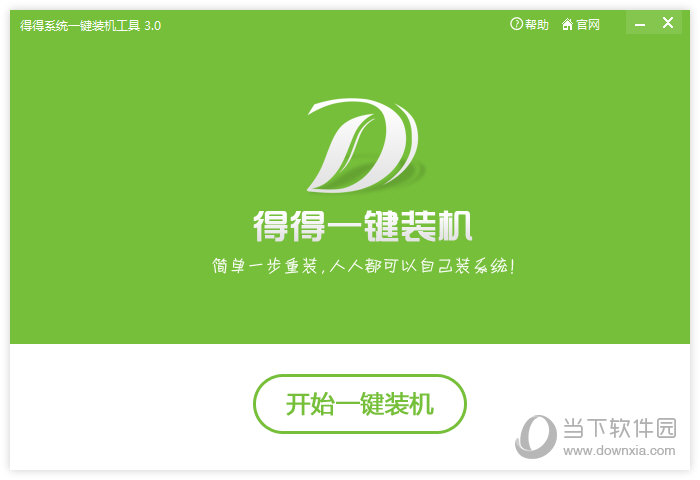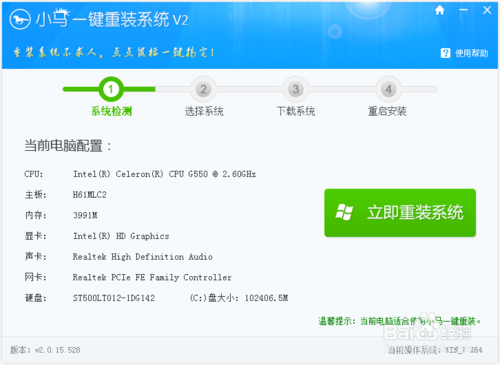win10笔记本怎么设置合上盖子不休眠
更新时间:2020-07-23 17:28:09
win10笔记本合上盖子总是自动休眠怎么取消?笔记本电脑非常方便,有时候我们要临时离开,总是习惯性地合上笔记本盖子,当我们合上笔记本屏幕时,系统就会自动睡眠,也就是待机状态,有些用户不希望笔记本休眠,那么下面就教大家win10笔记本合上盖子不休眠的设置方法。
win10笔记本盖上屏幕不自动睡眠设置步骤:
1、左下角找到开始图标,鼠标右键点击开始图标,在弹出菜单中,点击【电源选项】;

2、打开系统设置电源和睡眠设置项,在相关设置下面点击【其他电源设置】;

3、在电源选项界面左侧点击【选择关闭盖子的功能】;

4、系统设置下方可以看到【关闭盖子时】选项的下拉菜单,在下拉菜单中,我们可以选择睡眠、关机或者不采取任何操作,注意这时还分为接通电源和不接通电源时的状态,可以根据您的实际需求进行设置操作,选择【不采取任何操作】;

5、最后我们点击【保存修改】,这样win10笔记本合盖时就不会自动睡眠了。
以上就是win10笔记本设置合上盖子不休眠的方法,有需要的用户可以参照上面的步骤来操作。
系统重装相关下载
Win10技巧相关推荐
重装系统软件排行榜
- 一键重装系统软件极速重装V1.6.1贺岁版
- 【重装系统】闪电一键重装系统V4.6.8.2066正式版
- 【重装系统】桔子一键重新系统V1.2最新版
- 【重装系统】极速一键重装系统软件V12通用版
- 【电脑重装系统】系统之家一键重装系统V5.2.2大师版
- 一键系统重装极速重装软件V3.1体验版
- 紫光一键重装系统工具精简版V1.0.0
- 好用一键重装系统软件V5.6在线版
- 【重装系统】大番茄一键重装系统软件V2.0.3.0606最新版
- 【系统重装】大番茄一键重装系统V8.5.2装机版
- 一键重装系统得得软件V2.0.1通用版
- 小马一键重装系统V1.8.4正式版
- 【重装系统】老毛桃一键重装系统V9.2.9简体中文版
- 得得一键重装系统15.1官方版
- 小猪一键重装系统工具官方版v3.1.16 32
重装系统热门教程
- 系统重装步骤
- 一键重装系统win7 64位系统 360一键重装系统详细图文解说教程
- 一键重装系统win8详细图文教程说明 最简单的一键重装系统软件
- 小马一键重装系统详细图文教程 小马一键重装系统安全无毒软件
- 一键重装系统纯净版 win7/64位详细图文教程说明
- 如何重装系统 重装xp系统详细图文教程
- 怎么重装系统 重装windows7系统图文详细说明
- 一键重装系统win7 如何快速重装windows7系统详细图文教程
- 一键重装系统win7 教你如何快速重装Win7系统
- 如何重装win7系统 重装win7系统不再是烦恼
- 重装系统win7旗舰版详细教程 重装系统就是这么简单
- 重装系统详细图文教程 重装Win7系统不在是烦恼
- 重装系统很简单 看重装win7系统教程(图解)
- 重装系统教程(图解) win7重装教详细图文
- 重装系统Win7教程说明和详细步骤(图文)